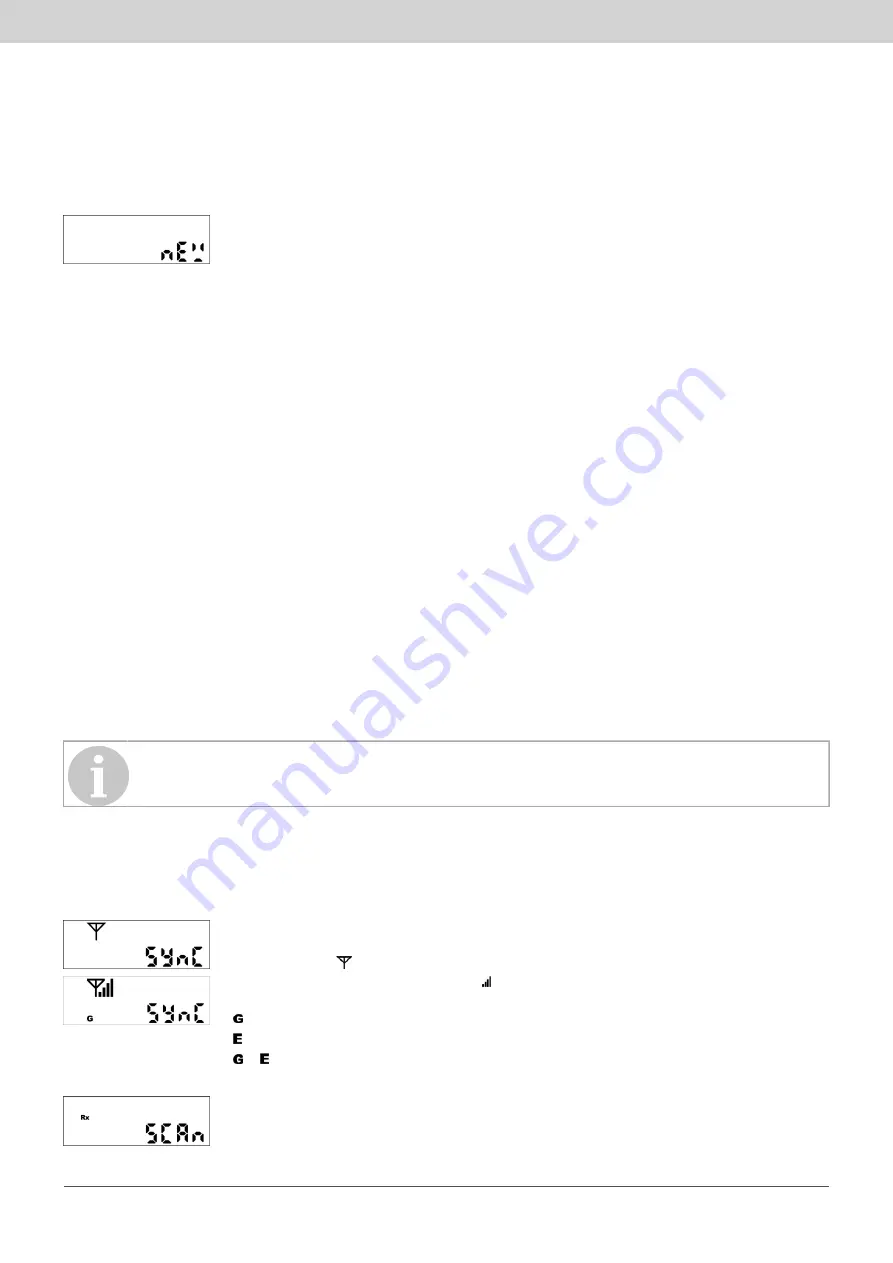
Instalare | RO
4 Instalare
4.1 Cerințe
Pentru a opera gateway-ul este necesar un cont de clientS GCP necesar.
Gateway-ul trebuie să fie în modul "NEW "sunt localizate.
Verificați modul de funcționare apăsând scurt tasta funcțională. Buzzerul generează un ton
scurt și afișajul arată modul de funcționare curent (aici "NEW ").
Pentru a ieși din afișaj, apăsați scurt din nou tasta funcțională sau așteptați 6 secunde.
4.2 Tipuri de instalare
Gateway-ul poate fi instalat în două moduri diferite:
•
instalare manuală (scanare automată)
•
instalare automată (Instalare automată)
Tipul de instalare depinde de setările dinS GCP .
Instalare manuală (scanare automată)
Acest tip de instalare este potrivit pentru situații în care nu sunt încă disponibile informații despre numărul și poziția
dispozitivelor de rețea și condițiile radio din clădire.
Avantajul acestui tip de instalare este că programul de instalare poate verifica accesibilitatea rețelelor din raza de
acțiune a gateway-ului pe site-ul de pe afișajul gateway-ului.
Instalarea manuală este în modurile "NEW " și "MANUAL "posibil. (Prima scanare automată începe în modul"NEW
". Apoi gateway-ul se schimbă în modul"MANUAL ".)
Instalare automată (Instalare automată)
Condiția prealabilă pentru instalarea automată este caS GCP au fost specificate cerințele pentru instalarea
automată a gateway-ului. Pentru a face acest lucru, următoarele trebuie să fie înS GCP fi introdus:
•
ID-urileAMR -Rele care urmează să fie gestionate de gateway
•
condițiile care trebuie îndeplinite pentru auto-instalare
4.3 Instalare manuală utilizând scanarea automată
Efectuați scanarea automată
Indicaţie
Instalarea și structura fișierului de citit AMR rețeaua trebuie să fie complet închisă!
1. Țineți apăsată tasta funcțională timp de 2 secunde până când LED-ul luminează verde.
P
Dispozitivul se conectează la S GCP aici.
P
Următorii pași se execută automat.
Se afișează în timpul scanării automate
Dispozitivul începe să stabilească o conexiune la S GCP. Buzzerul generează un ton scurt,
LED-ul luminează intermitent verde și afișajul afișează mesajul "SYNC" cu un simbol de
antenă intermitent .
Afișajul arată puterea semnalului celular iar simbolul pentru standardul celular disponibil la
locație este afișat:
•
= 2G (GSM, GPRS, EGPRS)
•
= 3G (UMTS, HSDPA, HSUPA)
•
& = 4G (LTE-FDD)
Dacă semnalul celular este prea slab, corectați-vă poziția.
Începe procesul de scanare. Buzzerul generează un ton scurt, LED-ul luminează intermitent
verde și afișajul afișează mesajul "SCAN" cu simbol Rx intermitent.
19.04.2022
346
Содержание WTT568 Series
Страница 1: ...A6V13340228_ _a Operating and Installation Instructions Multilingual M bus RF gateway WTT568 WTX568 ...
Страница 101: ...Mounting EN 1 2 3 19 04 2022 101 ...
Страница 123: ...Montaje ES 1 2 3 19 04 2022 123 ...
Страница 167: ...Montage FR 1 2 3 19 04 2022 167 ...
Страница 233: ...Montaggio IT 1 2 3 19 04 2022 233 ...
Страница 277: ...Bevestiging NL 1 2 3 19 04 2022 277 ...
Страница 424: ...Dimensions of WTT568 WTX568 Dimensions of WTX568 in mm Dimensions of WTT568 in mm ...
Страница 425: ...Dimensions of WTX568 WTT568 in mm Device opened Position 1 Position 2 ...
Страница 430: ... DE Inbetriebnahmeprotokoll EN Commissioning report ES Protocolo de puesta IT Protocollo di messa LUM5 SIAM DES G50G2 ...
















































